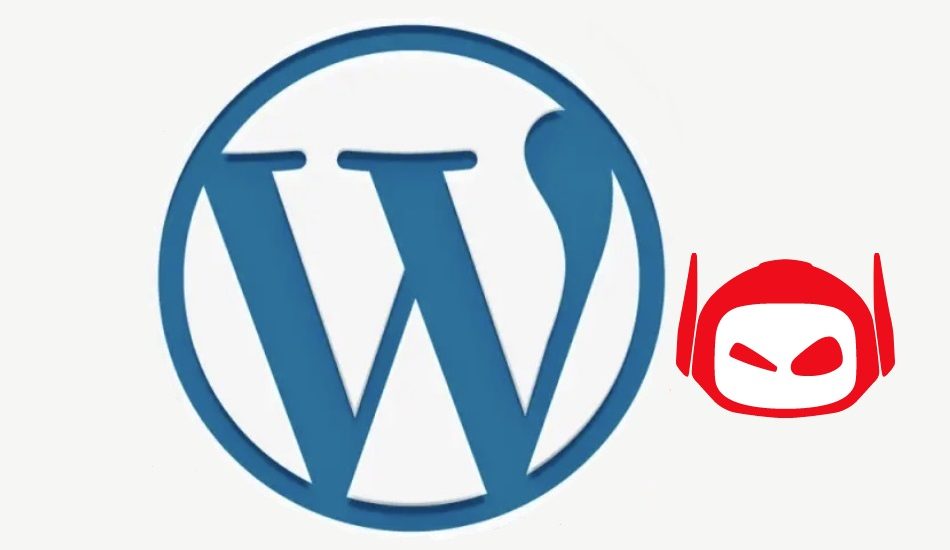Der erste Schritt wäre,...
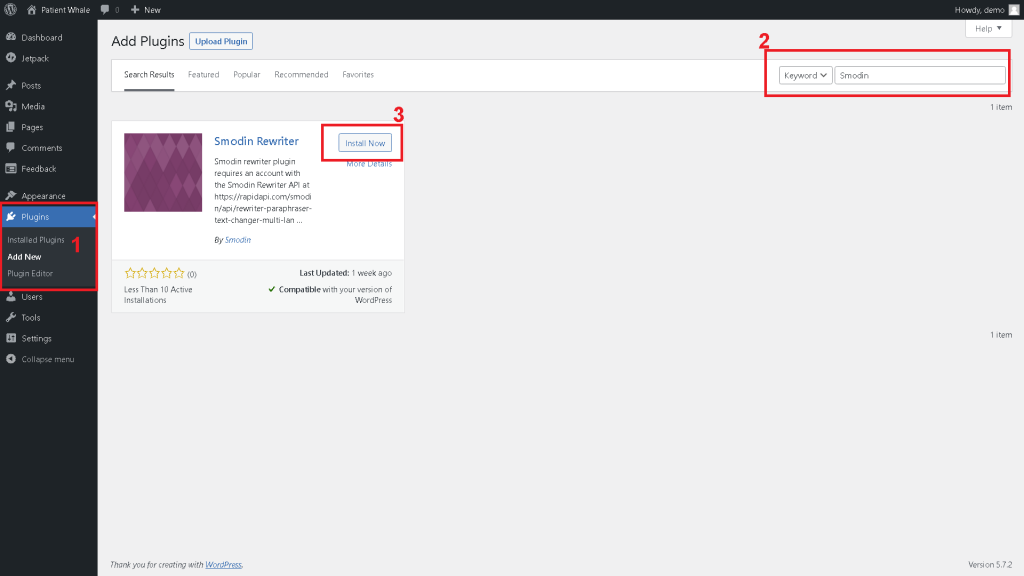
1- Gehen Sie zu Plugins, -> Neu hinzufügen.
2- Suchen Sie nach dem Plugin "Smodin Rewriter".
3- Klicken Sie auf Installieren und Aktivieren.
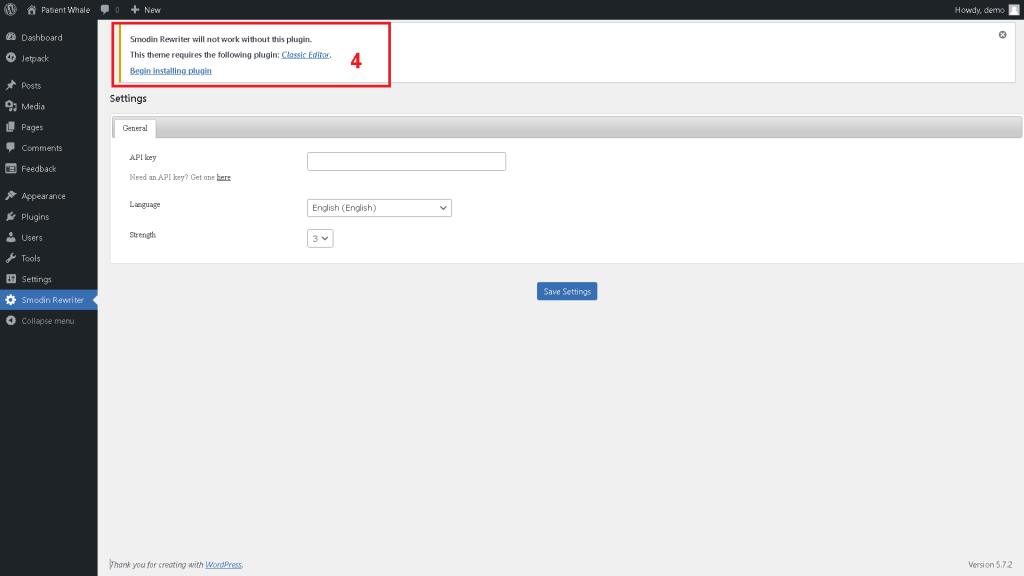
Wenn Sie auf Installieren und aktivieren klicken, werden Sie auf die folgende Seite weitergeleitet
4- Smodin benötigt das Plugin "Classic Editor", um zu funktionieren. Wenn Sie es noch nicht haben, klicken Sie auf "Installation des Plugins".
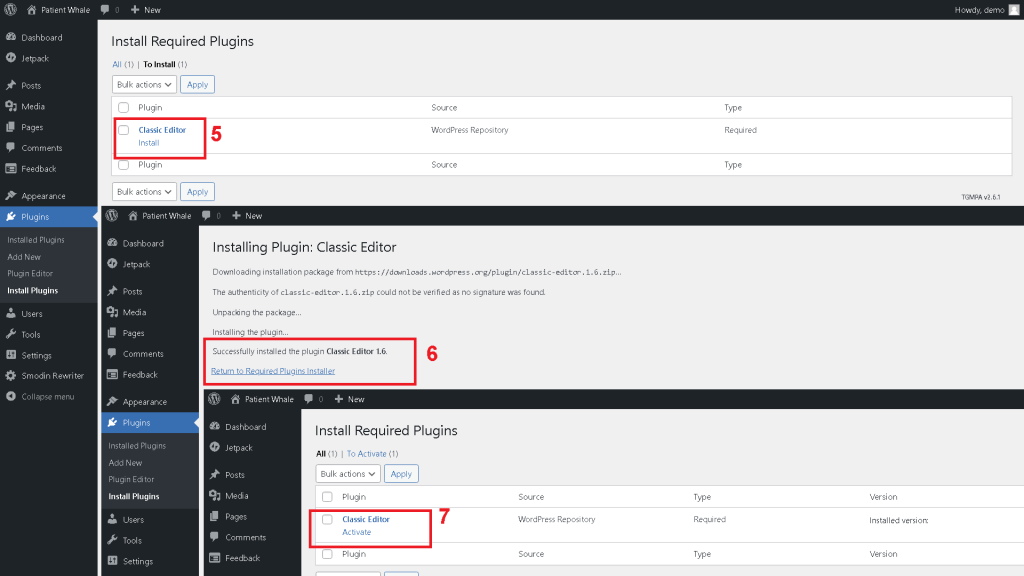
Sobald Sie auf "Being install plugin" klicken, werden Sie auf eine neue Seite weitergeleitet, die Sie jedes Mal wieder umleitet
5- Klicken Sie auf Classic Editor installieren
6- Nach erfolgreicher Installation klicken Sie auf "Zurück zum Installationsprogramm für die erforderlichen Plugins".
7- Klicken Sie auf "Aktivieren" des klassischen Editors
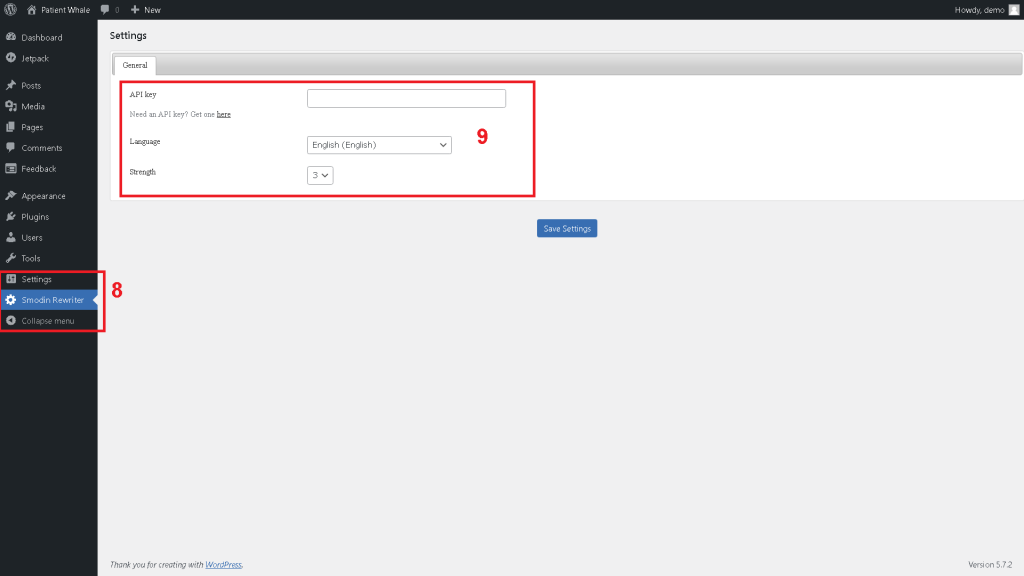
8- Klicken Sie auf Smodin Rewriter-Einstellungen
9- Fügen Sie Ihren API-Schlüssel hinzu, wählen Sie die Sprache und die Stärke, die Sie für den Rewriter wünschen
Sobald Sie Ihren API-Schlüssel hinzugefügt haben, können Sie den Rewriter verwenden. Er hilft bei der Umstrukturierung von Text unter Beibehaltung der ursprünglichen Bedeutung. Dadurch eignet sich die Funktion hervorragend zur Verbesserung von Blogbeiträgen, Artikeln oder anderen schriftlichen Inhalten.
Wenn Sie noch unschlüssig sind, ob dieses Tool das Richtige für Sie ist, hilft Ihnen vielleicht ein Blick auf einige ehrliche Smodin-Bewertungen. Diese echten Nutzererfahrungen zeigen oft, wie der Rewriter in alltäglichen Schreibsituationen funktioniert, von Studenten, die Aufsätze schreiben, bis hin zu Bloggern, die ihre Inhalte optimieren. Die Lektüre dieser Berichte kann Ihnen eine bessere Vorstellung davon vermitteln, wie effektiv und zuverlässig das Tool wirklich ist.
Ein guter Rewriter verbessert auch die Lesbarkeit und vermeidet Wiederholungen. Es ist eine einfache Möglichkeit, Ihre Texte zu verfeinern und gleichzeitig ihre Qualität zu erhalten.
Sie haben keinen API-Schlüssel? HIER erhalten Sie einen "X-RapidAPI-Key", den Sie einfach bei Schritt 9 einfügen müssen
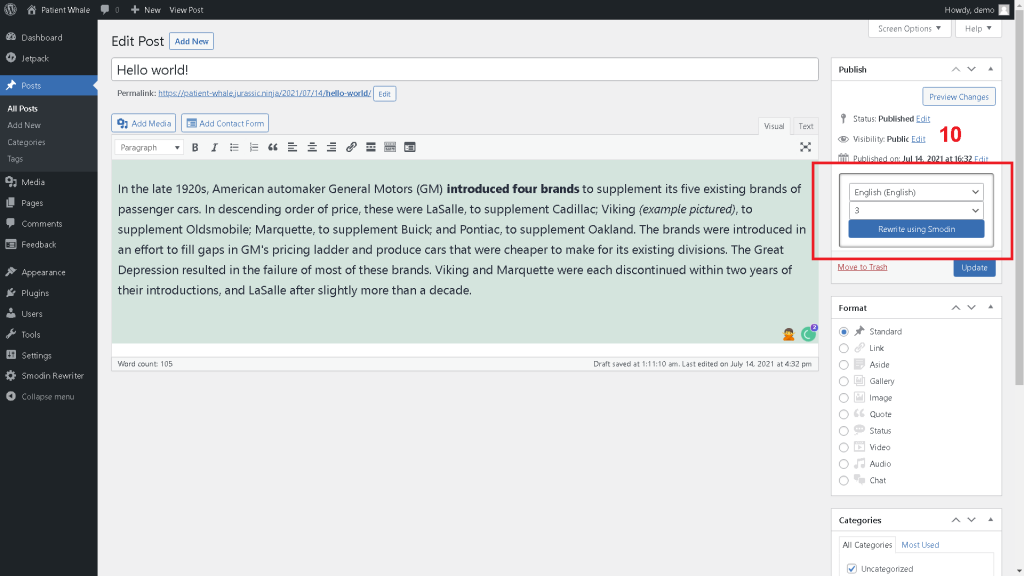
10- Fügen Sie einen Beitrag hinzu oder bearbeiten Sie einen bestehenden Beitrag, wählen Sie die gewünschte Sprache aus, klicken Sie auf Umschreiben, und fertig!
Sie haben Smodin's Rewriter Plugin für WordPress erfolgreich installiert
Herzlichen Glückwunsch zur Installation Ihres Rewriter-Plugins. Wenn Sie weitere Fragen zur Installation haben oder bei der Verwendung des Plugins Probleme auftreten, lassen Sie es uns bitte wissen. Wir werden das Problem gerne für Sie beheben. Also nehmen Sie noch heute Kontakt mit uns auf.